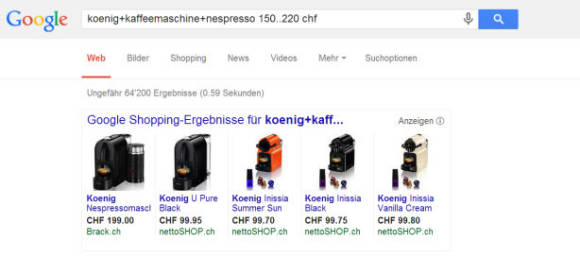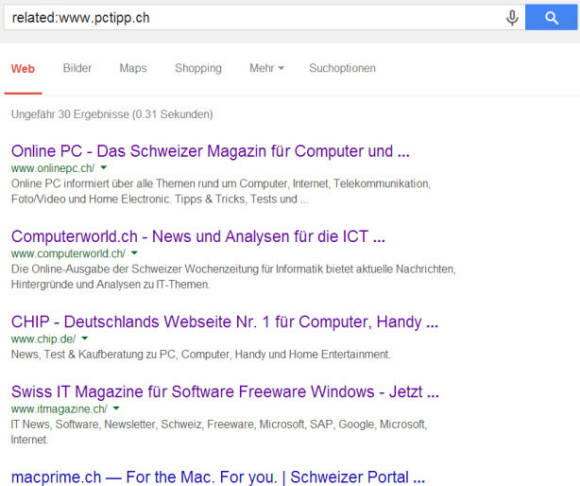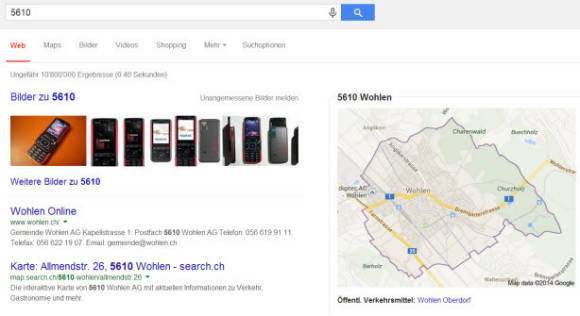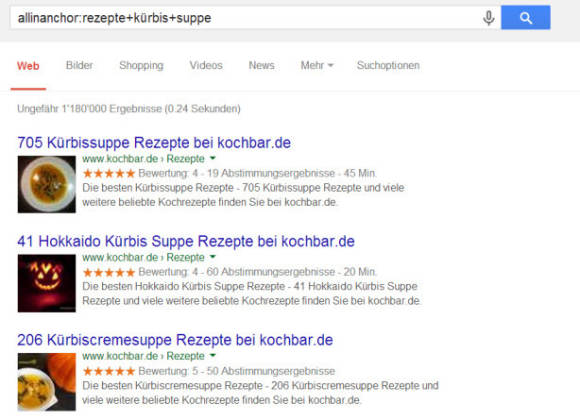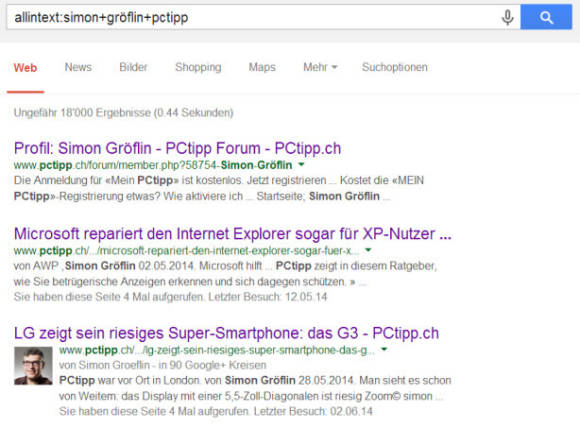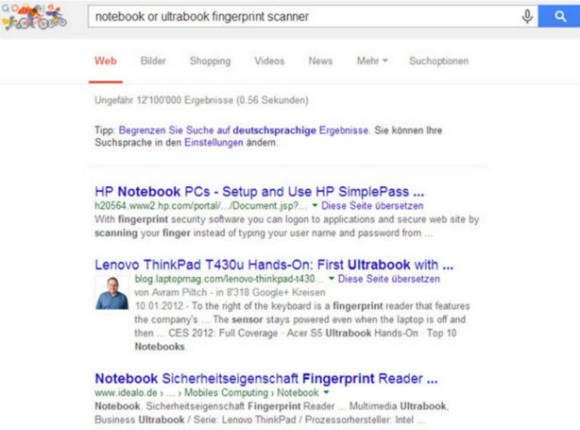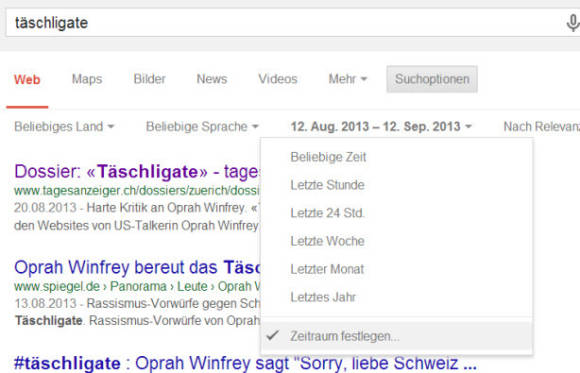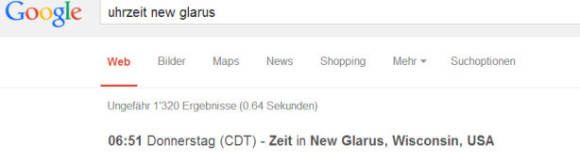News
05.06.2014, 09:47 Uhr
So googeln Sie noch besser
PCtipp zeigt Ihnen elf Google-Tipps für die Google-Power-Suche - für alle, die noch mehr aus dem Suchmaschinisten herauskitzeln wollen.
Wer sich zum «Profi-Googler» mausern will, sollte nebst grundlegenden Suchtechniken schon ein paar wichtige Operatoren auswendig können. Allen, die noch mehr aus der Google-Suche herauskitzeln wollen, verraten wir im Folgenden noch mehr Tipps.
Tipp 1: innerhalb von Preisspannen suchen
Sie wollen nicht nur in bestimmten Onlineshops oder auf Preisvergleichsportalen nach Produkten innerhalb einer Preisspanne suchen? Das geht tatsächlich auch mit Google.
Beispiel:
Suchen Sie nach einer Nespresso-Kaffeemachine von Koenig, die nicht weniger als Fr. 150.- aber nicht mehr als Fr. 220.- kosten soll, können Sie es mit der Eingabe eines Suchstrings wie koenig+nespresso+kaffeemaschine, gefolgt vom Preisintervall 150..220 chf, versuchen: Tatsächlich wird Ihnen Google darauf einige Seiten mit Koenig-Nespresso-Maschinen dieser Preiskategorie ausspucken.
Lesen Sie weiter auf der nächsten Seite: verwandte Webseiten finden
verwandte Webseiten finden
Tipp 2: verwandte Webseiten finden
Sie haben eine spezielle Lieblingsseite zu einem Themenbereich entdeckt und sie wollen ähnliche Seiten finden? Dann hilft Ihnen das Schlüsselwort related: weiter. Setzen Sie es einfach vor die URL Ihrer Lieblingsseite.
Lesen Sie weiter auf der nächsten Seite: im Google-Cache wühlen
im Google-Cache wühlen
Tipp 3: nach kürzlich gelöschten Inhalten suchen
Webseiten werden regelmässig aktualisiert. Sie sind soeben auf eine Information gestossen, finden Sie aber nicht mehr? Dann wühlen Sie doch einfach mal kurz im Google-Cache.
Eine Google-Cache-Suche funktioniert mit dem vorangestellten Schlüsselwort cache: – Google blendet überdies das Datum der letzten Momentaufnahme der Seite ein.
Tipp 4: schnell Stadtpläne aufrufen
Sie sind einfach neugierig auf Ihre Umgebung und suchen nach einem aktuellen Ortsplan Ihres Dorfes oder Ihrer Stadt?
Nichts leichter als das: Geben Sie einfach die PLZ Ihres Ortes bei Google ein. Nun müssen Sie nur noch auf den Kartenausschnitt klicken und Sie landen in Google Maps, wo Sie sich die Karte näher anschauen können.
Lesen Sie weiter auf der nächsten Seite: Linksammlungen finden
Linksammlungen finden
Tipp 5: ganze Linksammlungen finden
Sie wollen mit einer gezielten Suche Linksammlungen finden?
Mit dem Operator allinanchor: vermeiden Sie, dass bei einer gezielten Linksuche gleichzeitig ganze Webseiten nach denselben Schlüsselwörtern durchsucht werden.
Beispiel:
Eine Suche wie allinanchor:rezepte+kürbis+suppe liefert Ihnen nur Linksammlungen mit Kürbissuppen-Rezepten.
Lesen Sie weiter auf der nächsten Seite: reine Textsuche
reine Textsuche
Tipp 6: reine Textsuche
Sie wollen, ohne die Seitentitel oder URL bei der Schlüsselwortsuche mit einzubeziehen, ganz gezielt Seiten finden, die genau die gesuchten Schlüsselwörter beinhalten?
Beispiel:
Folgende Suche mit dem Operator allintext: würde ganz gezielt alle Seiten ausgeben, in deren Text «pctipp», «Simon» und «Gröflin» vorkommen.
Wäre der Operator «allintext:» nicht gesetzt, wären die Suchergebnisse in diesem Fall auf das Dreifache «aufgebläht».
Hinweis: Analog zum Operator «allintext:» würden Sie mit dem Operator allinurl: schneller Webseiten nach Schlüsselwörtern finden.
Lesen Sie weiter auf der nächsten Seite: zur Erinnerung - der OR-Operator
zur Erinnerung - der OR-Operator
Tipp 7: der AND- und OR-Operator
Diesen Tipp haben wir schon einmal erwähnt – zur Erinnerung: Vor allem OR ist ein praktischer Operator, um schnell Alternativen zu gesuchten Begriffen zu finden.
Beispiel:
Suchen Sie sowohl nach Ultrabooks als auch nach Notebooks mit einem zusätzlichen Fingerabdruckscanner, würde ein Searchstring wie notebook or ultrabook fingerprint scanner mit dem Schlüsselwort OR Ihr Suchfeld erweitern, weil so das Suchfeld von Notebooks auf das alternative Suchfeld von Ultrabooks ausgeweitet wird.
Der AND-Operator eignet sich nur bei komplexeren Suchphrasen.
So würde eine Suche wie Blume AND Blüte AND (Blatt OR Pflanze), Suchresultate aufführen, welche, mathematisch formuliert, die Worte Blume und Blüte enthalten und dazu noch das Wort Blatt oder Pflanze mitliefern.
Lesen Sie weiter auf der nächsten Seite: zeitliche Google-Suche
zeitliche Google-Suche
Tipp 8: zeitliche Google-Suche
Um die Google-Suche auf einen Zeitraum einzugrenzen, geben Sie zunächst das Suchthema ein und klicken unterhalb des Google-Suchfelds auf das Feld Suchoptionen, dann auf das Feld Beliebige Zeit und legen im benutzerdefinierten Zeitraum die genaue Zeitspanne der Google-Suche fest.
Lesen Sie weiter auf der nächsten Seite: nützliche Google-Helfer
nützliche Google-Helfer
Tipp 9-11: zur Erinnerung
Diese Tipps sollten Sie sich einfach merken, falls Sie sie noch nicht kennen:
Die Durchsuche einer Seite via Google Site Search:
Beispiel: eine PCtipp-Seite finden mit einem Bericht zu Smartphone-Kameras – das geht mit: site: pctipp.ch smartphone kameras.
Die Suche nach einer Datei:
Beispiel: eine PDF-Anleitung zu einem Nokia-Handy finden – das geht mit: site:nokia.com filetype:pdf
Eine Definition von Google:
Beispiel: eine schnelle Erklärung zu einem Begriff wie Oculus Rift – das geht mit: define: Oculus Rift
Lesen Sie auf der letzten Seite: nützliche Helfer
Nützliche Google-Helfer
Nützliche Google-Helfer
Masseinheiten umrechnen:
Rechnen Sie beliebige Masseinheiten um: zum Beispiel Meilen in Kilometer oder Zoll in Zentimeter, indem Sie die Zahlen und Masseinheiten eingeben.
Beispiel:
Um z.B. drei Meilen in Kilometer umzurechnen, versuchen es einfach mit einer Eingabe wie 3 miles in km und Google wird Ihnen den entsprechenden Wert für Kilometer anzeigen. Sie müssen nicht einmal zwingend die Abkürzungen oder die korrekten deutschen Bezeichnungen der Masseinheiten kennen.
Währungen umrechnen:
Währungen können Sie analog dazu ebenfalls umrechnen, indem Sie einfach die Formel (Währung 1) in (Währung 2) anwenden.
Aktuelle Uhrzeit anderer Orte:
Wenn Sie schnell für einen beliebigen Ort der Welt die genaue Uhrzeit wissen wollen, suchen Sie mit dem Schlüsselwort Uhrzeit und hängen die Stadt oder das Land an.
Aktuelles Wetter anderer Orte:
Mit dem englischen Schlüsselwort «Weather» (für Wetter) in Kombination mit einer Ortsangabe würden Sie z.B. mit weather hölstein (oder der PLZ) das aktuelle Wetter für die baselländische Gemeinde Hölstein finden.
Kommentare
Es sind keine Kommentare vorhanden.